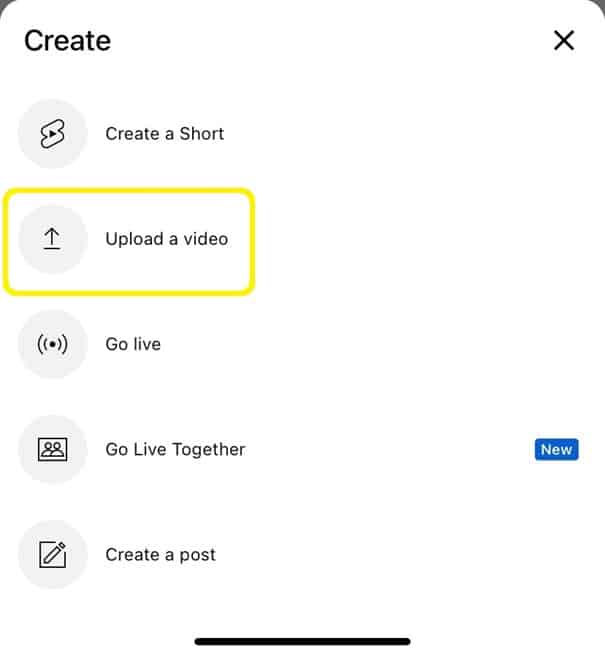Cum să postezi un videoclip pe YouTube - Toate aspectele critice pe care ar trebui să le cunoști
Publicat: 2023-02-14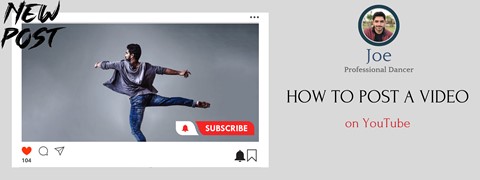
Deoarece YouTube este cea mai vizitată platformă video în acest an, mulți oameni tind să încarce un videoclip pentru a atrage atenția afacerii lor. Indiferent dacă aveți deja conținut autentic sau cel puțin idei pentru a crea videoclipuri înainte de procesul de încărcare, ar trebui să știți că YouTube acceptă orice fel de strategie de marketing astăzi și, de asemenea , atragerea mai multor abonați la canalul dvs. YouTube ar fi o modalitate eficientă de a fi recunoscut de către aceștia. afacerilor.
Apoi, puteți încărca videoclipuri cu liniște în minte. Cu toate acestea, există câteva setări și elemente video despre cum să postați un videoclip pe procesul YouTube înainte de a intra în el.
Încep postarea cu pașii de bază despre cum să încărcați un videoclip pe desktop. Cu toate acestea, veți găsi și cum să încărcați un videoclip în aplicația YouTube în zona subiectului desktop. Acești pași împărtășesc asemănări și diferențe între ei. Am subliniat asemănările și am evidențiat diferențele pentru a fi mai ușor de înțeles. Crearea unui canal YouTube și încărcarea cu ușurință a videoclipurilor va fi tema noastră pentru acest ghid pas cu pas. Cu toate acestea, există câteva considerații și instrumente importante pe care trebuie să le cunoașteți înainte de a încărca un videoclip pe YouTube.
Ce ar trebui să luați în considerare înainte de a încărca un videoclip YouTube
- Drepturi de autor: asigurați-vă că aveți drepturile și permisiunile necesare pentru a utiliza orice conținut (de exemplu, muzică, imagini, imagini) pe care îl includeți în videoclipul dvs.
- Durată: YouTube are o limită de timp de 15 minute pentru conturile neverificate și o limită de timp de 12 ore pentru conturile verificate.
- Format: YouTube acceptă o gamă largă de formate video, inclusiv MP4, AVI și MOV.
- Calitate: cu cât este mai mare calitatea videoclipului dvs., cu atât va arăta mai bine pe YouTube. Încercați să utilizați o cameră de înaltă rezoluție și asigurați-vă că videoclipul este bine iluminat.
- Titlu și descriere: alegeți un titlu pentru videoclip și scrieți o descriere care să reflecte cu exactitate conținutul videoclipului dvs. Acest lucru va ajuta spectatorii să găsească videoclipul dvs. și să înțeleagă despre ce este vorba.
- Miniatură: alegeți o miniatură reprezentativă pentru videoclipul dvs. și care va atrage clicuri. Acesta este unul dintre exemplele semnificative de strategie de marketing ale procesului dvs. de conținut video.
- Setări de confidențialitate: decideți dacă doriți ca videoclipul dvs. să fie public, nelistat sau privat. Videoclipurile publice sunt vizibile pentru oricine și pot fi căutate și găsite pe YouTube. Videoclipurile nelistate pot fi accesate numai printr-un link direct și nu pot fi căutate pe YouTube. Videoclipurile private sunt vizibile numai pentru dvs. și pentru utilizatorii pe care îi selectați.
- Etichete: adăugați etichete relevante la videoclipul dvs. pentru ca acesta să fie descoperit de spectatorii care caută conținut similar.
- Subtitrări: luați în considerare adăugarea de subtitrări la videoclipul dvs. pentru a-l face accesibil unui public mai larg, inclusiv spectatorilor surzi sau cu probleme de auz.
- Restricție de vârstă: dacă videoclipul dvs. este destinat unui public matur, poate fi necesar să setați o restricție de vârstă. Acest lucru va împiedica copiii să vă vadă videoclipul.
Este posibil să fie nevoie să faceți o listă de verificare pentru aceste detalii după ce le înțelegeți. De fapt, este logic să faci o listă de verificare în ceea ce privește construirea videoclipurilor YouTube de înaltă calificare în YouTube Studio.
Instrumente „must have” înainte de a încărca videoclipuri pe YouTube:
- Un computer sau un dispozitiv mobil cu o conexiune la internet: acesta va fi folosit pentru a accesa site-ul web sau aplicația mobilă YouTube și pentru a încărca videoclipul.
- Un cont pe YouTube: dacă nu aveți deja un cont, va trebui să creați unul înainte de a putea încărca un videoclip. Acest lucru este gratuit și necesită doar un cont Google.
- Software de editare video (opțional): Deși nu este necesar, software-ul de editare video poate fi util pentru editarea și îmbunătățirea videoclipului înainte de a-l încărca pe YouTube. Există multe opțiuni disponibile, atât gratuite, cât și cu plată, cum ar fi Adobe Premiere Pro, Final Cut Pro și iMovie.
- O cameră web sau o cameră (opțional): dacă nu aveți deja un videoclip de încărcat, veți avea nevoie de o cameră web sau cameră pentru a înregistra unul. Majoritatea computerelor și dispozitivelor mobile au o cameră încorporată pe care o puteți folosi sau cumpăra o cameră independentă.
- Un microfon (opțional): dacă doriți să adăugați sunet la videoclipul dvs., veți avea nevoie de un microfon. Majoritatea computerelor și dispozitivelor mobile au un microfon încorporat pe care îl puteți utiliza sau puteți achiziționa un microfon independent.
După ce luați în considerare detaliile și aveți instrumentele pe care le-am menționat înainte de încărcarea videoclipului, puteți începe să treceți la pașii principali doar pe care îi puteți face pe pagina dvs. YouTube.
În acest moment, voi demonstra aspectele cum să postez un videoclip pe YouTube pentru a fi mai clar cu privire la ajutorul meu. Vă rugăm să le urmați pe toate cu atenție, deoarece videoclipurile încărcate vor apărea în rezultatele căutării utilizatorilor în scurt timp. Să începem așa cum este:
Cum să postezi un videoclip pe YouTube – dat cu imagini
#1 Accesați contul dvs. Google: faceți clic pe „Conectați-vă”.
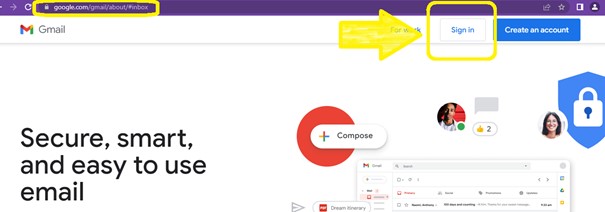
Contul dvs. YouTube se poate conecta automat la contul dvs. Google. Înseamnă că vă puteți deschide direct contul YouTube, conectându-vă la contul dvs. Google. De asemenea, vă puteți deschide contul pe youtube.com urmând pașii similari.
#2 Verificați-vă contul YouTube.
Puteți trece acest pas dacă contul dvs. YouTube este deja verificat de Google.
Acum, deschide youtube. com/ verificați și alegeți opțiunea dată.
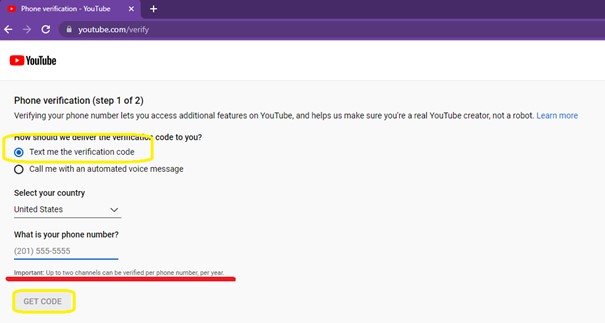
Avantajele verificării contului dvs. pe YouTube:
- Verificarea va crea o bifă lângă numele dvs., ceea ce vă ajută să construiți încredere și credibilitate cu publicul.
- Puteți încărca un videoclip mai lung de 15 minute, permițându-vă să încărcați miniaturi personalizate.
- Este eligibil să folosească funcția Super Chat YouTube și multe altele, care le permit spectatorilor să plătească pentru ca comentariile lor să fie evidențiate în timpul unui stream live.
- Conturile verificate sunt eligibile pentru a aplica pentru Programul de parteneriat YouTube, care vă permite să generați bani din videoclipuri prin publicitate și alte fluxuri de venituri.
În general, verificarea contului dvs. YouTube vă poate ajuta să vă creșteți vizibilitatea, ceea ce vă poate ajuta să vă dezvoltați canalul.
Acum să continuăm notificarea „încărcat cu succes” pentru noul tău videoclip, să ne întoarcem la youtube.com pentru a vedea cum să încărcăm un videoclip pe YouTube.
# 3 Încărcați un fișier video.
Veți vedea o pictogramă pentru cameră cu un semn plus în centru. Este butonul de creare. Faceți clic pe acest buton de creare pentru a vedea „Încărcați videoclipul”.


Selectați opțiunea „Încărcați videoclipul” pentru a vedea videoclipul direct.
#4 Este timpul să „Selectați fișierele” sau să „trageți și plasați fișierele video pentru a le încărca” direct.
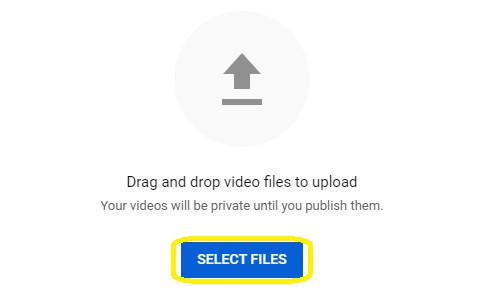
De asemenea, puteți alege toate fișierele.
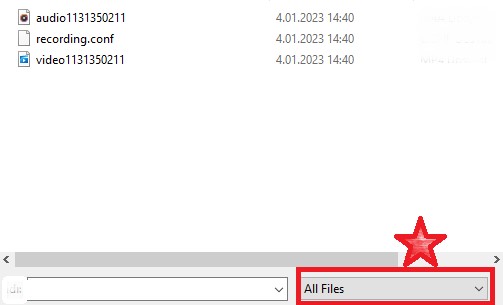
# 5 Controlați procesul pentru a vedea dacă videoclipul este încărcat sau nu.
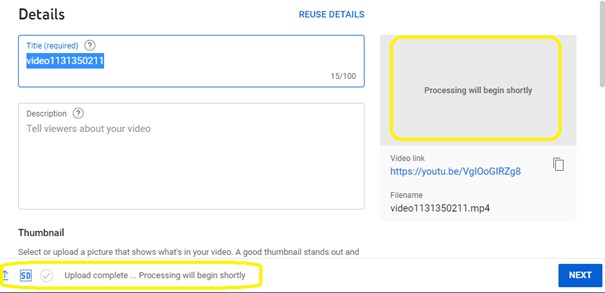
Va dura maximum 5 minute, în funcție de conexiunea dvs. la internet.
# 6 Scrie cel mai potrivit „titlu” pentru videoclip.
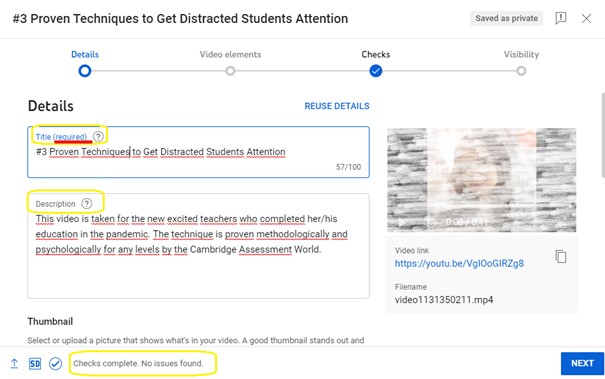
Este necesar un titlu, deoarece YouTube clasifică după înțelegerea despre ce este vorba despre videoclipul dvs.
#7 Încărcați o miniatură personalizată.
Miniatura personalizată este imaginea de copertă a conținutului dvs. care este afișată înainte ca videoclipul să fie încărcat.
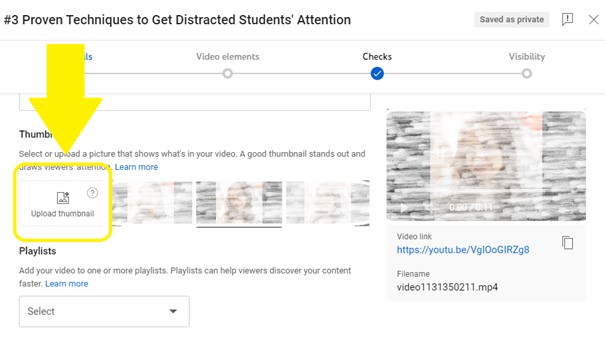
Găsiți propria imagine pe care să o încărcați ca miniatură video YouTube:
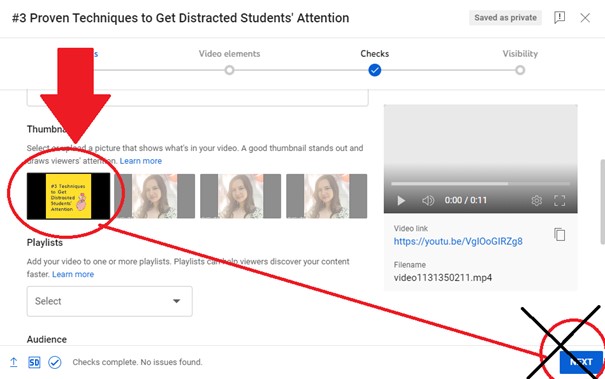
Dacă nu aveți cadru pe cont propriu, YouTube va alege un cadru aleatoriu pe care îl puteți alege din videoclipul dvs.
# 8 Selectați dacă videoclipul dvs. este creat pentru copii sau nu.
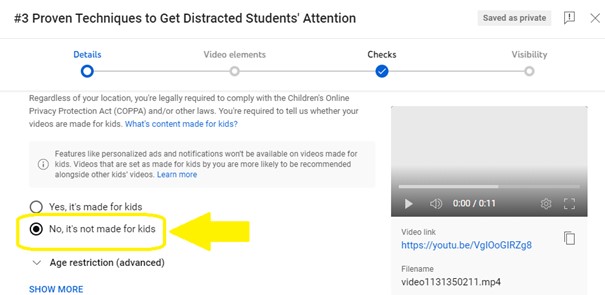
Pentru a vedea într-un mod detaliat, priviți secțiunea „Restricție de vârstă (avansat)”, așa cum este prezentată mai jos.
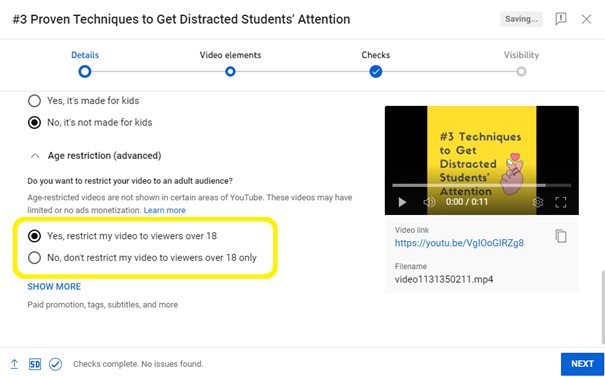
#9 Faceți clic pe „Afișați mai multe” pentru a oferi detalii specifice despre conținutul dvs.
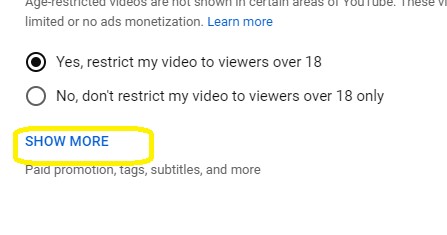
Bifați caseta din „Capitole automate” dacă doriți să ajungeți la sugestii automate pentru descrierea videoclipului.
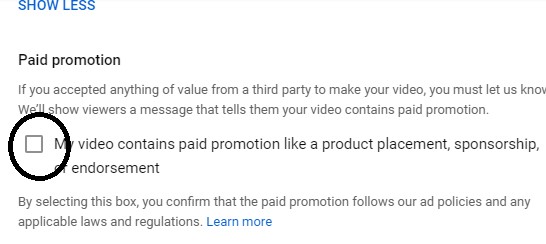
Bifați caseta din „Locații” dacă afișați unele locuri în videoclip.
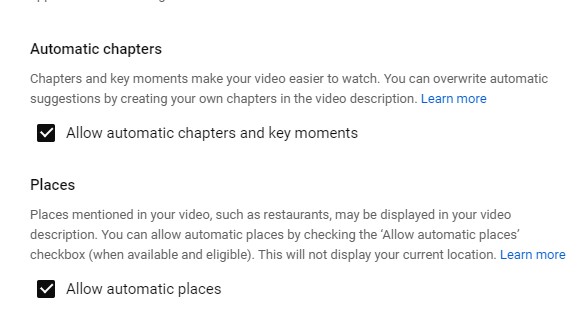
Scrieți etichete relevante pentru a fi specific asupra subiectului dvs.
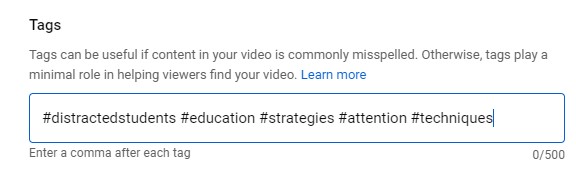
Alegeți „Limba video”, „Data înregistrării” și „Locația video”.
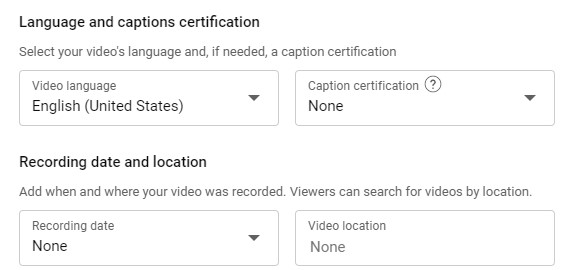
În „Licență”, veți vedea două opțiuni care sunt cu adevărat importante! Se recomandă să alegeți „Licență YouTube standard”.
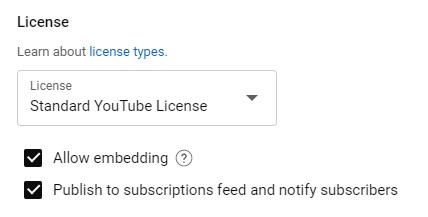
Cu toate acestea, dacă doriți să permiteți utilizatorilor să vă folosească conținutul, puteți trece la „Creative Commons – Atribuire” , ceea ce le va permite să menționeze canalul dvs. în descrierea lor.
Clasificați-vă videoclipul în mod corespunzător.
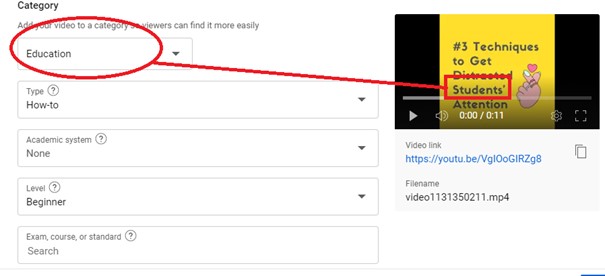
Vă recomand cu căldură să alegeți „Permiteți toate comentariile” pentru a implica publicul țintă.
A treia opțiune înseamnă că niciun comentariu nu va fi vizibil pentru ceilalți până când nu le permiteți.
Ultima opțiune înseamnă că nimeni nu poate lăsa comentarii care nu sunt niciodată recomandate, deoarece împiedică traficul care ar putea duce la canalul tău.
Opțiunile de mai jos sunt opționale pentru a le adăuga la videoclipul tău YouTube.
- Pentru a adăuga subtitrări, ar trebui să adăugați o transcriere.
- Pentru ecranul final, ar trebui să selectați configurația vizuală. (Aici puteți lăsa alegerea pe care Google o alege, deoarece definește cel mai bine pentru dvs.). Nu uitați să faceți clic pe „salvați” aici.
- De asemenea, puteți seta un card pentru videoclipul dvs. cu o listă de redare sau un alt videoclip de canal YouTube.
# 10 Conținutul tău va fi verificat de platformă.
Google verifică automat videoclipul dvs. de pe YouTube pentru a vedea dacă are drepturi de autor și așa mai departe aici.
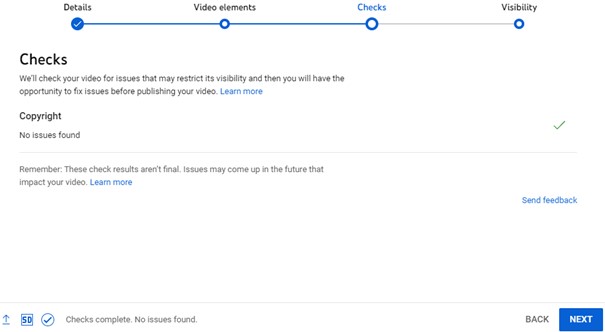
# 11 Setați-vă vizibilitatea videoclipurilor
Vă puteți publica conținutul în mod privat și apoi puteți invita un utilizator care doriți să vizioneze videoclipuri. Apoi, trebuie să menționați adresele de e-mail ale acestora. Dacă selectați „Nelistat”, înseamnă că trebuie să trimiteți linkul direct persoanelor pe care doriți să le vizioneze.
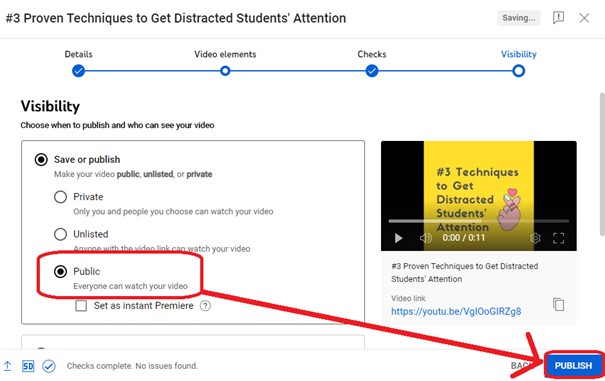
Sau puteți programa data la care doriți să postați conținutul.
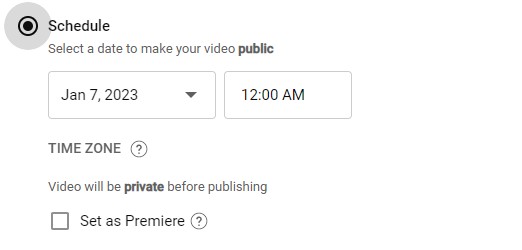
# 12 Faceți clic pe Publicare.
Acum este timpul să începeți să vă încărcați videoclipul YouTube.
Încărcarea videoclipului pe aplicația mobilă
Dacă utilizați aplicația mobilă YouTube, pașii sunt similari, dar trebuie să permiteți aplicației YouTube să vă acceseze „Toate fotografiile”, deoarece secțiunea de încărcare a videoclipurilor cere mai întâi permisiunea aplicației.
Accesați setările telefonului mobil sau tabletei și găsiți YouTube. Selectați ceea ce este afișat mai jos.
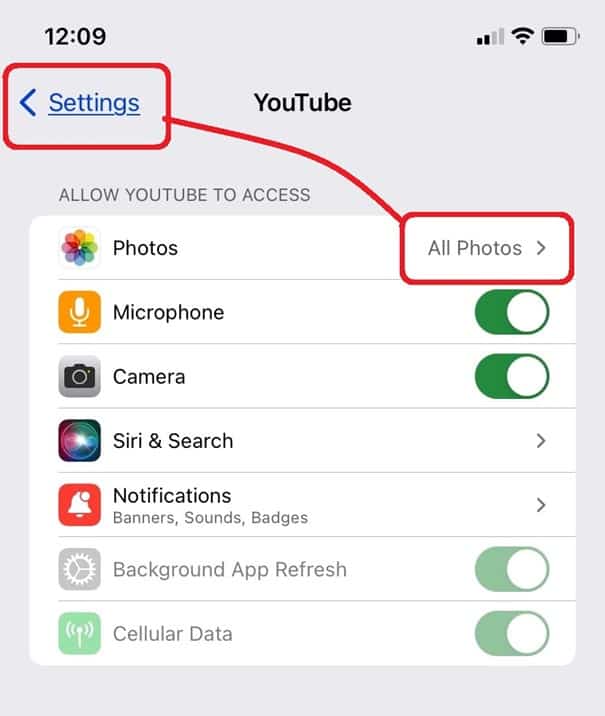
Deschide aplicația YouTube și dă clic pe cercul cu un plus de conectare.
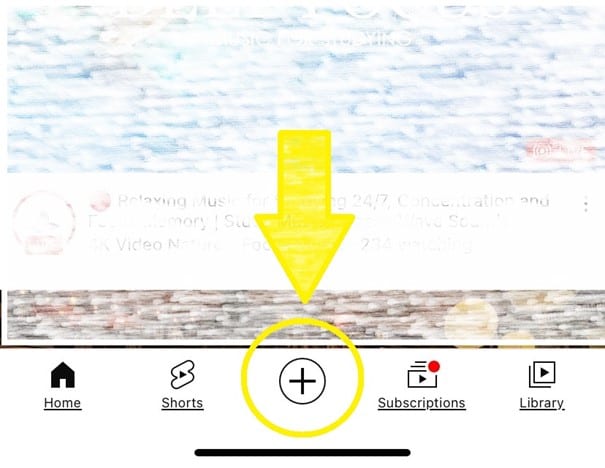
Veți vedea butonul de încărcare acolo. Faceți clic pe „Încărcați videoclipul”.